

Mnogima se sviđa Windows operativni sustav, a mnogi od nas odrasli su na njemu. No neki neiskreni korisnici računala - ili oni koji su nedavno prešli na Windows - često su zbunjeni u pronalaženju jednostavnih stvari koje upravljaju Microsoftovim operativnim sustavom. Jedan od tih elemenata grafičke stavke naziva se "kontekstni izbornik Windows" ili "izbornik desne tipke miša".
Danas ćemo vam reći ne samo o ovom integralnom elementu interakcije s Windowsom, već i o aplikaciji treće strane koja vam omogućuje dodavanje prilagođenih elemenata u kontekstni izbornik.
Pa što je točno Windows kontekstni izbornik?
Jednostavnim riječima, ovo je skočni izbornik koji se pojavljuje kada desnom tipkom miša kliknete bilo koje područje na zaslonu (otuda i naziv "izbornik desne tipke"). Kontekstnom izborniku može se pristupiti u mapama, na programskoj traci, u web preglednicima i na drugim područjima grafičkog sučelja. Kontekstualni izbornik nije ekskluzivna značajka sustava Windows, pa biste ga mogli vidjeti na drugim operativnim sustavima, uključujući Mac OS X ili Linux.
Kada govorimo o izgledu kontekstnog izbornika Windows, onda svugdje izgleda gotovo isto - samo se elementi unutar njega razlikuju. Na primjer, snimka zaslona u nastavku prikazuje kontekstni izbornik koji se otvara, primjerice, desnim klikom na radnu površinu, kako biste konfigurirali pozadinsku sliku radne površine u prozoru "Personalizacija"..
Obično kontekstni izbornik sadrži elemente poput "Pogled", "Poredaj", "Kopiraj", "Zalijepi", "Preimenuj", "Svojstva" itd. Neke stavke izbornika temelje se na kontekstu. Drugim riječima, u jednom od područja operativnog sustava kontekstni izbornik može sadržavati neke stavke, a u drugom - već druge. Na primjer, izbornik koji se pojavi kada desnom tipkom miša kliknete na programsku traku sadrži potpuno drugačije stavke u odnosu na izbornik koji vidite na snimci zaslona u nastavku.
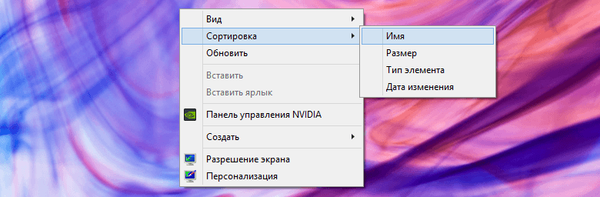
Evo još jednog jednostavnog primjera kontekstnog izbornika koji se pojavljuje kada desnom tipkom miša kliknete mapu:
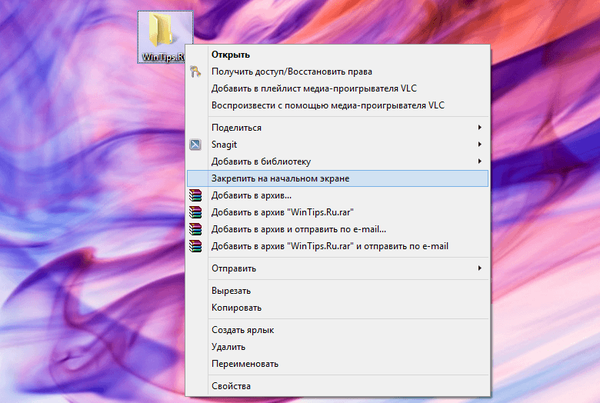
Sada kada ste naučili što je kontekstni izbornik u sustavu Windows i kako funkcionira, pogledajmo zgodan i besplatan program s kojim možete lako prilagoditi izbornik.
Kontekst menija Tuner
Prijenosni program Context Menu Tuner, koji vam omogućuje dodavanje prilagođenih stavki u "izbornik desne tipke" u sustavima Windows 7, Windows 8 i Windows 8.1, razvio je Sergej Tkachenko (WinAero), poznati programer koji je autor mnogih korisnih alata, uključujući TakeOwnershipEx. Aplikacija je vrlo zgodna u smislu da cijeli postupak dodavanja stavki u kontekstni izbornik zahtijeva nekoliko klikova od strane korisnika.
Pokrenite aplikaciju za početak rada. Sučelje izbornika kontekstnog izbornika sastoji se od dvije različite ploče - lijeva sadrži popis podržanih naredbi, a desna se sastoji od područja Windows Explorera. Da biste dodali naredbu, trebate odabrati jednu od njih u lijevom oknu, a zatim, nakon što odaberete željenu stavku u desnom oknu, kliknite gumb "Dodaj". Za brisanje dodatih naredbi, kao što možda pretpostavljate, odgovoran je gumb "Izbriši".
Dodatne značajke aplikacije omogućuju vam dodavanje odvajača prije i nakon određenih stavki izbornika. Uz to, postoji i par dodatnih opcija.
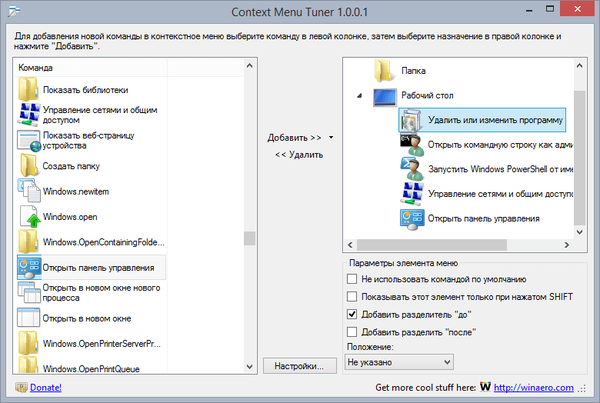
Još jedna zanimljivost aplikacije je mogućnost dodavanja prilagođenih naredbi za određene vrste datoteka. Otvarajući prozor "Odaberite vrstu datoteke", kojem se može pristupiti klikom na gumb "Dodaj -> Dodaj određenoj vrsti datoteke" u glavnom prozoru aplikacije, vidjet ćete impresivan broj podržanih proširenja datoteka. Popis je vrlo dugačak, pa da biste brzo pronašli određenu vrstu datoteke, koristite traku za pretraživanje.

Snimka zaslona u nastavku prikazuje moj kontekstni izbornik koji sam promijenio pomoću Priručnika kontekstnog izbornika:
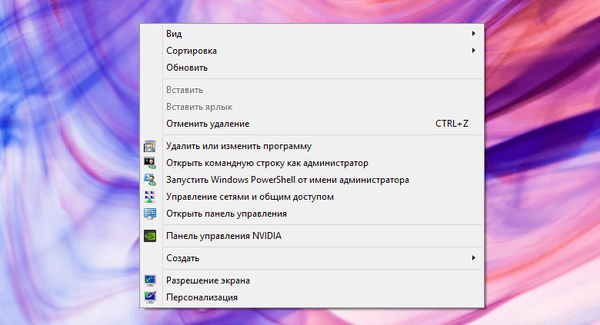
To je sve. Sada znate što je Windows kontekstni izbornik i znate jednostavno rješenje za njegovo uređivanje..
Dobar dan!











